Kuinka käynnistää kannettava tietokone ilman kiintolevyä
Joskus kannettavalle tietokoneelle ei ole kiintolevyä, mutta meidän on kiireesti työskenneltävä Windowsissa tai korjattava työ. Selvitetään, mitä tehdä tällaisissa tilanteissa ja onko mahdollista työskennellä laitteella, jos jokin osa puuttuu.

Artikkelin sisältö
Onko mahdollista käynnistää kannettava tietokone ilman kiintolevyä?
Kyllä sinä voit. On olemassa useita melko tehokkaita menetelmiä, joiden avulla voit työskennellä useimpien tallennusvälineiden kanssa, käynnistää tarvittavat sovellukset ja päästä Internetiin.
Kiintolevy ei ole se osa, joka vastaa tietokoneen toiminnasta. Tämä on asema, jolle kaikki tiedot, mukaan lukien ohjelmistot, on tallennettu.

Kuinka käynnistää kannettava tietokone ilman kiintolevyä
Voit käynnistää laitteen ilman asennettua kiintolevyä. Mutta kun se on kytketty päälle, näkyviin tulee ikkuna, jossa ilmoitetaan, että käynnistys on mahdotonta (koska kiintolevyä ei ole). Tässä tapauksessa voit tehdä seuraavasti:
- Avata
- Käynnistä flash-asemalla, jos siinä on vaadittu käyttöjärjestelmä.
- Suorita muistitikulle aiemmin tallennettu virheenkorjausohjelma.
Viite! Tämä menetelmä on hyvä, mutta laite toimii tavallista hitaammin.
Kuinka käyttää kannettavaa tietokonetta, jos kiintolevyä ei ole
Meidän on kirjoitettava virheenkorjausohjelma levylle tai flash-asemaan.
Live CD levyllä
Live CD on järjestelmä, jota voidaan käyttää irrotettavan tallennuslaitteen, kuten flash-aseman, avulla. Winchesteriä ei tarvita.Sovelluksen tallentamiseksi sinun on tehtävä kuva ohjelmasta ja Astroburn Lite -sovelluksesta.
Ohjeet ovat seuraavat:
- Lataa apuohjelma.
- Asennataan se.
- Käynnistä sovellus. Avaa Kuvat-osio.
- Käytämme Exploreria live-CD-kuvan etsimiseen.
- Näytämme tien siihen.
- Aseta levy asemaan ja aseta tallennusnopeus.
- Aseta valintamerkki Tarkista-vaihtoehdon viereen varmistaaksesi palamisen laadun.
- Napsauta aloituspainiketta.
- Odotetaan, kunnes tallennus päättyy.
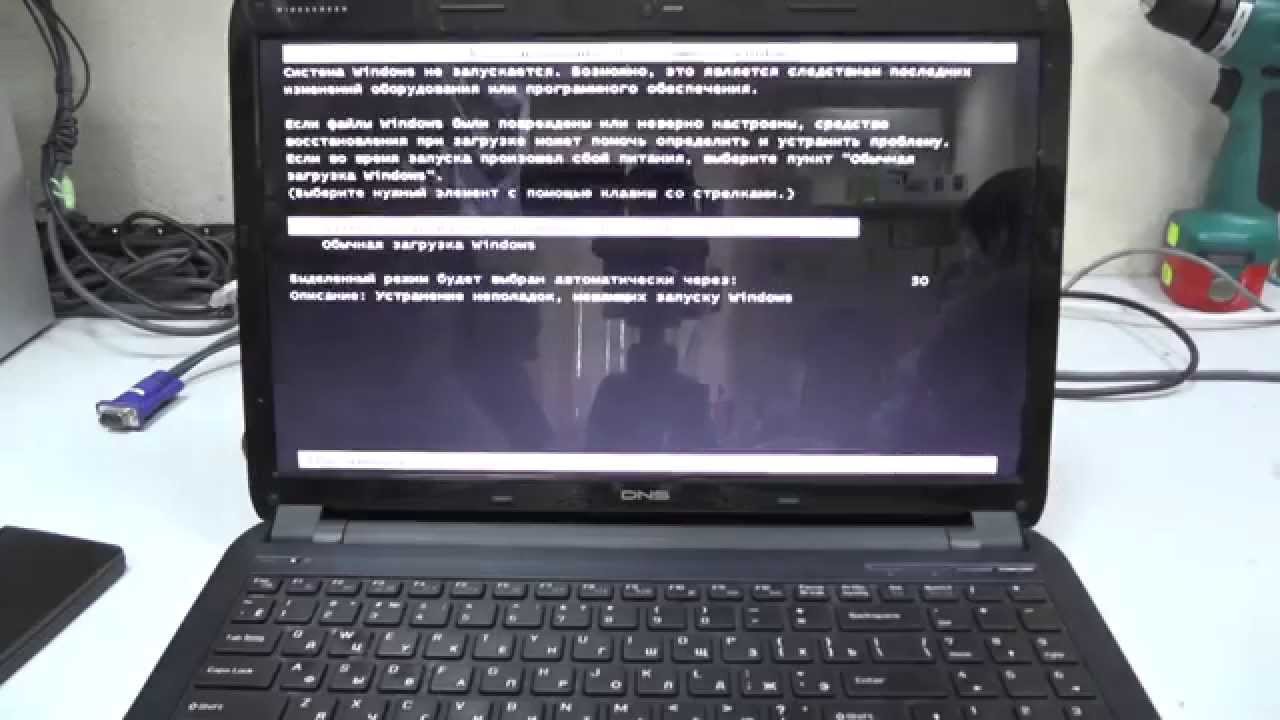
Flash-aseman käyttäminen
Live CD voi toimia myös USB-asemilla. Mutta järjestelmä toimii hitaammin. Tarvitset Rufus-sovelluksen ja vähintään 8 gigatavun flash-aseman. Rufus antaa sinun asentaa käynnistystiedot muistitikulle. Teemme seuraavaa:
- Lataa apuohjelma.
- Käynnistetään se.
- Etsi Laitteet-sarake.
- Valitse ajomatkamme.
- Aseta Osiokaavio ja tyyppi -osiossa IEFI tai MBR BIOSilla.
- Valitsemme tallennettavan kuvan.
- Asenna nopea alustus.
- Luo käynnistystiedosto.
- Luo laajennettu tarra.
- Napsauta Käynnistä.
Tämän menetelmän etuna on, että jopa aloittelija ymmärtää sovelluksen.
Miksi Live CD?
Tällä menetelmällä on useita etuja:
- Voit työskennellä laitteen kanssa asentamatta käyttöjärjestelmää. Eli menetelmä ei sovellu vain niille, joilla ei ole kiintolevyä, vaan myös niille, jotka eivät yksinkertaisesti voi viettää aikaa Windowsin asentamiseen. Esimerkiksi tapahtui virhe, ja nyt asennus on mahdotonta, levyä ei ole.
- Live-CD-levyn avulla voit paitsi käyttää laitetta, myös tallentaa tiettyjä tietoja.
- Työskentele eri laitteilla. Sinun on esimerkiksi työskenneltävä toisella tietokoneella, mutta on tärkeää, että käyttöjärjestelmä on asennettu.Kannettavaan tietokoneeseen kytketty irrotettava tallennuslaite tulee apuun.
Windowsin asentaminen USB-muistitikulle
Teemme seuraavaa:
- Mennään tietokoneelleni.
- Alustamme aseman.
- Lataa WinNTSetup-sovellus.
- Käynnistetään se.
- Ensimmäisellä rivillä sinun on määritettävä asennustiedostojen polku (valitse järjestelmän asentamiseen tarvittava tiedosto).
- Valitse toiselta ja kolmannelta riviltä USB-asema.
- Napsauta Asenna.
- Odotamme latauksen valmistumista.

Ohjelman suorittamiseksi flash-asemalta meidän on käytettävä BIOSia:
- Mennään
- Avaaminen
- Valitse 1st Käynnistyslaite.
- Nyt käytetty asema on valittuna (jos flash-asema, niin USB).
- Siirry osioon
- Valitse Tallenna muutokset.
- Klikkaus
- Kannettava tietokone käynnistyy uudelleen.
- Flash-aseman ohjelma avautuu.
Viite! Aseman käyttö ohjelman kanssa on yleensä samanlainen kuin ohjelmiston asennus kannettavaan tietokoneeseen. Meidän on mentävä BIOSiin ja valittava samat parametrit. BIOSista poistumisen jälkeen laite käynnistyy automaattisesti uudelleen ja ohjelma käynnistyy.
Kannettava tietokone voi toimia ilman kiintolevyä. Ihminen saa pääsyn Internetiin ja kannettavaan tietokoneeseen. Muista kuitenkin, että laitteessa olevia tiedostoja ei voi käyttää, koska ne on tallennettu kiintolevylle.





